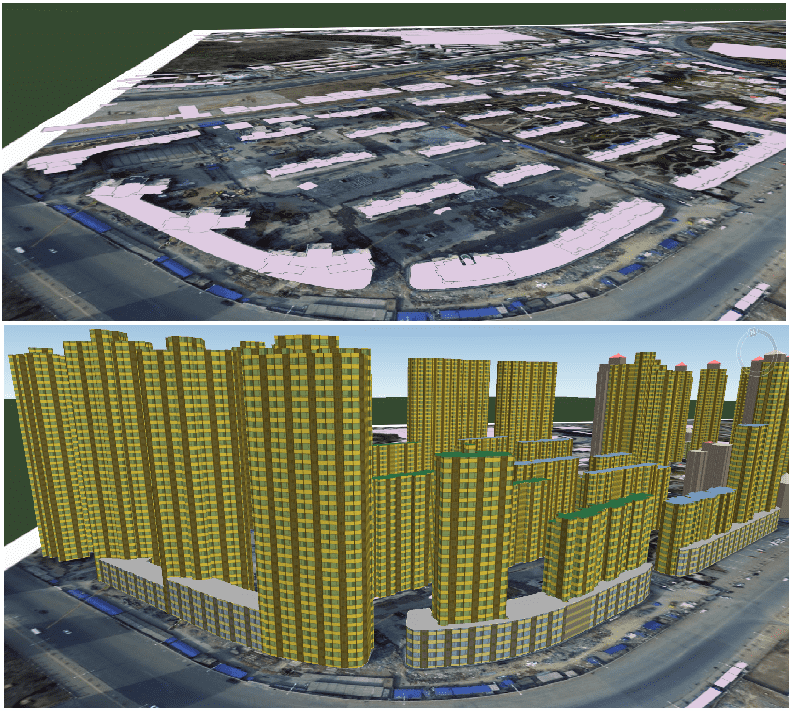使用说明
使用说明
由多边形构建房屋模型(可构建墙体、挑檐、屋顶),在预览窗体中设置对象参数和材质后应用到图层或选中对象,起到快速建模的效果。支持二三维面图层(地理坐标系下)
 操作步骤
操作步骤
- 在工作空间管理器中右键单击“数据源”,打开包含2D/3D面数据集的数据源。将面数据集添加到场景中,并定位到该图层。
- 在“ 三维地理设计 ”选项卡下的“ 规则建模 ”组中单击“构建房屋”按钮,弹出“构建房屋”对话框。如下图所示:
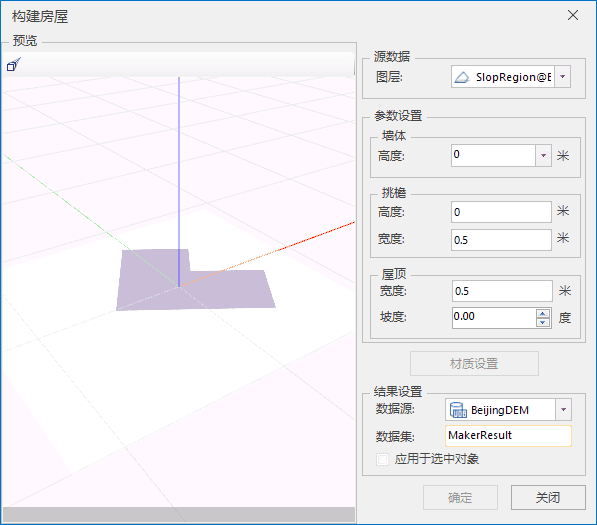
- 源数据选择,鼠标单击图层右侧的下拉箭头,在弹出的下拉选项中选择构建房屋所在的图层。
-
设置墙体的高度,挑檐的高度与宽度,屋顶的宽度和坡度等参数。
- 挑檐高度取值范围为-1至1,默认值为0,高度取正值有效。
- 宽度取值范围为-1至1,默认值为0.5,宽度取0时,挑檐刚好和墙体重合。
- 屋顶宽度默认值为0.5。
- 屋顶坡度默认为0 ,值越大,屋顶越陡峭,取值范围为0至89度。
- 设置完房屋的参数后,可对房屋的墙体、挑檐、屋顶设置材质。弹出“材质编辑”对话框,如下所示:

选择材质对象设置其材质颜色、纹理及贴图大小。完成应用后,关闭对话框,可以在“构建房屋”对话框中对构建的房屋模型进行预览。 -
结果数据:设置结果数据的存放信息。
- 数据源:当工作空间中打开有多个数据源时,选择一个数据源存放结果数据。如果只打开了一个数据源,则结果数据集默认添加到文本框会获取的数据源下。
- 数据集名称:默认数据集名称为MakerResult。可自行定义,输入字符串作为结果数据集的名称。
- 设置完以上参数,点击“应用”按钮,完成房屋的构建。在指定的结果数据源下生成一个与数据集名称命名的模型数据集。
完成房屋的构建后,在场景中打开效果图如下:
注意事项
- 使用构建房屋功能,需要先打开一个2D/3D面数据集图层。
- 屋顶的坡度单位是度。
- 墙体的高度、挑檐的高度及屋顶的坡度不同时为0时,材质设置可用。
- Shift+鼠标左键对图层中的面对象进行多选。